自宅でタブレット(docomoのdtab)を使っていると、時々インターネットの接続が不安定になることがありました。
スマホやパソコンは特に問題がないのに、タブレットだけ接続エラーとなったり、読み込みに時間がかかったりします。
Wi-Fiを切ってLTE回線で使えば、スムーズに動くのでWi-Fi周りの問題のようです。
Contents
Wi-Fi接続の問題解決方法
Wi-Fi接続に問題がある場合に試してみる方法を考えてみます。
機内モードをON・OFFする
手っ取り早い方法は、機内モードをいったんONにして、通信環境を遮断します。
これでリセットがかかるので、機内モードをOFFにして接続を復帰させれば、問題が解決することがあります。
今回はダメでした。
Wi-Fi接続を切断する
次に試すのは、Wi-Fiを一度切断し、再接続する方法です。
通常、自動的にIPアドレスが割り振られるのでこれをやり直すことになります。
設定のWi-Fiから、接続しているSSIDをタップすると、現在の状態が表示されるので、「切断」ボタンをタップします。
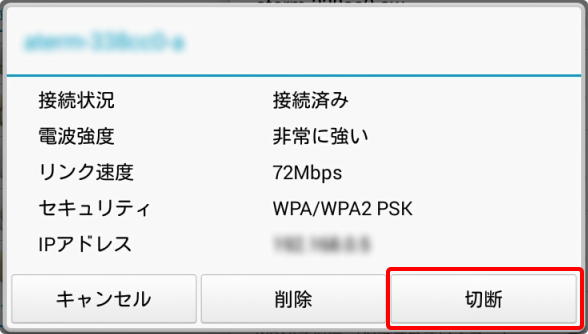
すると、いったんWi-Fiが切れるので、もう一度SSIDをタップして、「接続」ボタンを押せば再接続されます。
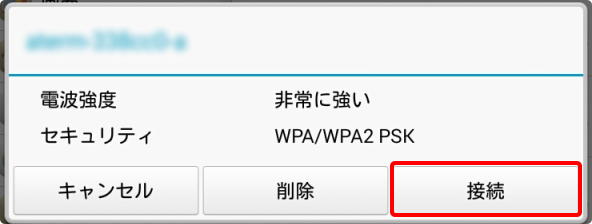
しかし、今回はこれもダメでした。
Wi-Fi設定を再設定する
次なる手段は、Wi-Fi設定をいったん削除して、再設定することにします。
先ほどの画面で「削除」ボタンをタップすると、Wi-Fi接続情報が削除されます。
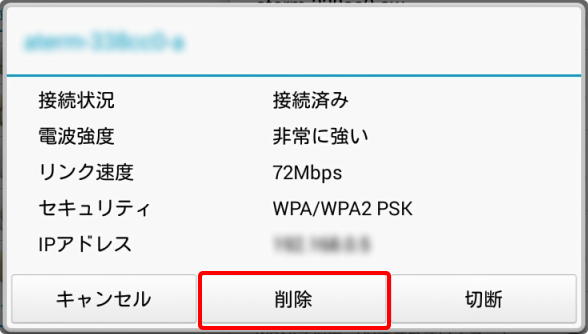
接続先のSSIDをタップすると、パスワードを入力する必要があります。(ルーターによっては自動接続できる場合があります)
これでWi-Fiの接続はリセットされるのですが、これでもダメでした。
「接続不良のとき無効にする」をオフにする
ふと、AndroidにはWi-Fi接続が不安定な時に、無理にWi-Fiに接続しない設定があることを思い出しました。
Wi-Fiとの接続が不安定な状態が続くと、バッテリーの消耗が早くなったり、通信が不安定になる可能性があるため、その対策としてこの機能が追加されました。
ルーターとの距離は近いので、該当するケースではないのですが、念のため、この設定をOFFしてみることにしました。
設定のWi-Fiの右上にある三点リーダーを押してメニューを表示し、詳細設定をタップします。
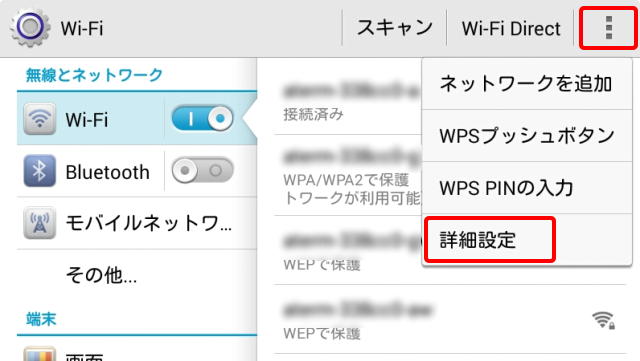
詳細設定画面で「接続不良のとき無効にする」のチェックをOFFにします。
このメニュー名は機種によって違う可能性がありますので、似たようなメニューを探してください。
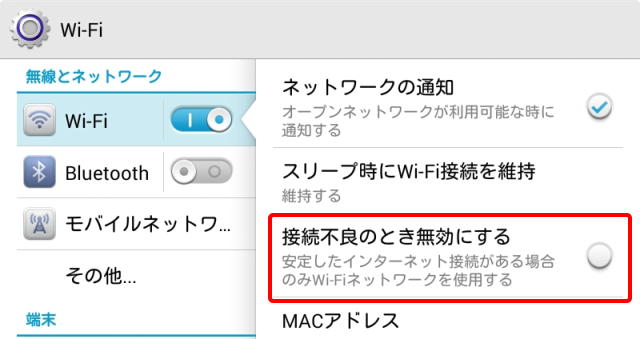
これで試してみると、今のところ通信は安定するようになりました。
何かが原因で、接続不良となっていたのかもしれません。
まとめ
特定の端末のみWi-Fi通信が不安定な場合は、今回紹介した方法を試してもらえれば、どれかで回復すると思います。
全部試したけどダメ!という場合は、初期化すれば直る可能性がありますが、端末の初期化は何かと面倒なので、最終手段と思っています。
とりあえず今回は、接続不良の無効化をOFFにすることで通信が安定しましたが、また問題が起きた場合は記事にしたいと思います。



コメント
[…] https://kamihiro.net/home-wifi-tablet/ […]